
西银播音大师 2018官方版
官方最新版- 软件大小:458.88 MB
- 更新日期:2020-03-30 13:12
- 软件语言:简体中文
- 软件类别:媒体播放
- 软件授权:免费版
- 软件官网:待审核
- 适用平台:WinXP, Win7, Win8, Win10, WinAll
- 软件厂商:

软件介绍 人气软件 下载地址
西银播音大师2018免费版是一款非常实用且功能强劲的电脑播音软件,它支持三种语言,可以让用户在使用过程中根据需要选择,支持中文播音,以及粤语播音,对于喜欢英文的用户来说,此工具同样支持英文版播音;程序系统内置了强大的朗读引擎,可以有效的将朗读效果大幅度提升;近百种专业文稿可以为不同类型的用户提供帮助,可以轻松的得到参考,从而可以轻松的添加您的关键词,让新播音员可以得到一个锻炼自己的平台,同时还可以为不同学校、公众场所提供播音帮助,当需要进行广播时,此工具就是您的最佳选择之一;需要的用户可以下载体验
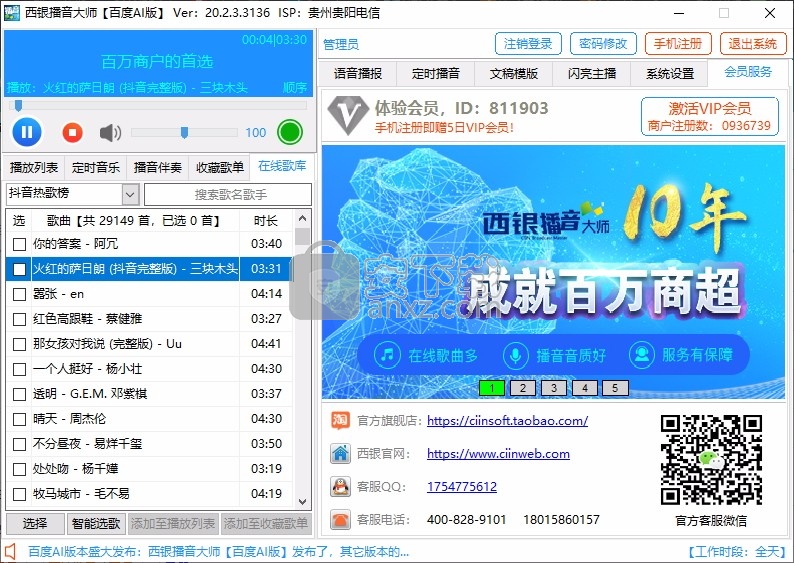
软件功能
1、音乐与播音一体化设计
西银播音大师通过软件方式实现音乐播放、广播播音、工作时段设置、任务管理功能、让您的广播与播音工作变得全自动、无需值守、省去您聘请专业播音员的成本。
2、内置文稿,轻松解放您的笔头
西银播音大师通过内置近百种各行业标准播音文稿模板,让您的播音文稿——内容更专业,格式更标准,主题更突出,解决您没有专职文案的烦恼。
3、任务管理,一切高效有序
西银播音大师通过任务管理功能,克服了传统人工操作方式中由于人的“疲劳性、波动性、持久性”导致音乐与播音任务无法稳定及时地执行。
4、权限管理,杜绝随意操作
通过内置9种权限设置,让用户只能在授权范围内对音乐播放、广播播音、任务制定,文稿模板选择等操作进行严格控制,杜绝随意操作现象。
5、三大语种,十大朗读引擎播音
西银播音大师集成普通话、粤语、英语三大语种,十大朗读引擎,分别是中文柔和/激励女声,中文标准/激励男声,英文柔和/激励女声,英文标准/激励男声,粤语柔和/激励女声。
6、字典校正
还在为播音软件不能正确读出你的文稿发愁吗?“西银播音大师”自带字典校正功能,您可将特定的字、词设成您所要的读音。如银行(yinxing)可设为(yin hang)。
软件特色
该软件集普通话、粤语、英语三大语种于一体,自带十大朗读引擎
支持情感调整,并且内置近百种专业文稿,可以为用户提供丰富的播音服务
西银播音大师界面友好,操作简单,功能强大,支持男女真人语音、支持定时播音、支持循环播放
可以无人值守轻松驾驭,适用于超市、学校等场所使用
西银专注于零售流通业、商业自动化与餐饮娱乐行业信息化技术研发与推广
是国内酒店、餐饮、零售流通业信息化解决方案的领导供应商
西银拥有自主知识产权的"西银"全系列商务管理软件
并以此为核心,提供连锁超市、便利店、百货、购物中心、品牌连锁专卖店、分销、物流和餐饮娱乐业专业解决方案
以及管理咨询、项目实施、系统集成、技术支援等全程服务。
安装步骤
1、用户可以点击本网站提供的下载路径下载得到对应的程序安装包
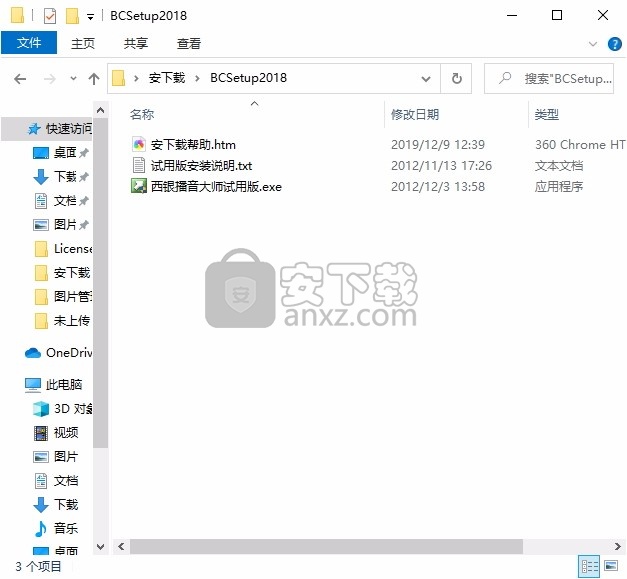
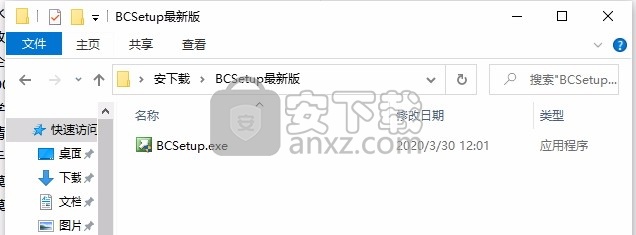
2、只需要使用解压功能将压缩包打开,双击主程序即可进行安装,弹出程序安装界面
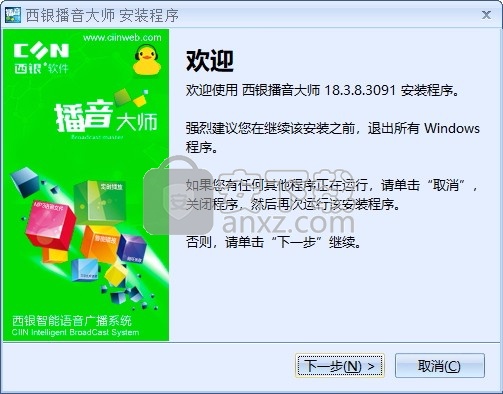
3、同意上述协议条款,然后继续安装应用程序,点击同意按钮即可
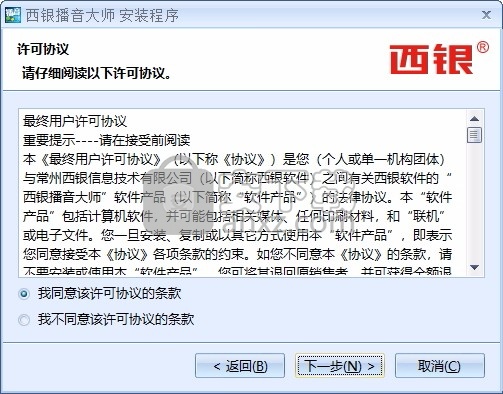
4、可以根据自己的需要点击浏览按钮将应用程序的安装路径进行更改
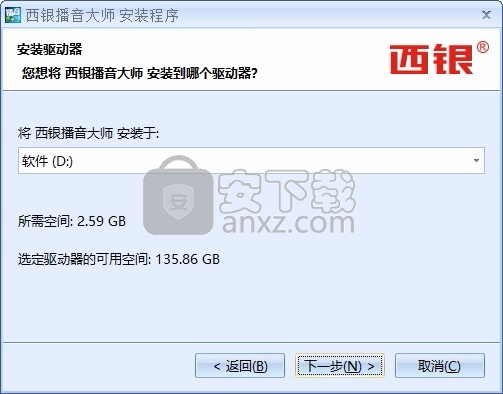
5、现在准备安装主程序,点击安装按钮开始安装

6、弹出应用程序安装进度条加载界面,只需要等待加载完成即可
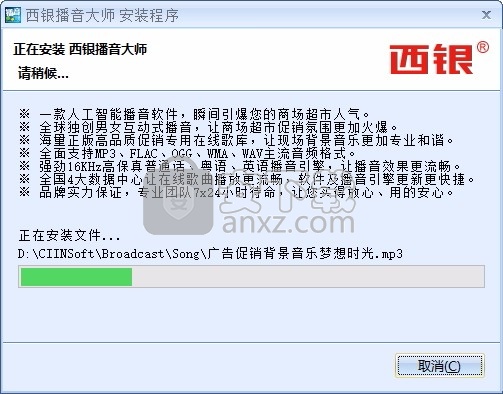
7、根据提示点击安装,弹出程序安装完成界面,点击完成按钮即可
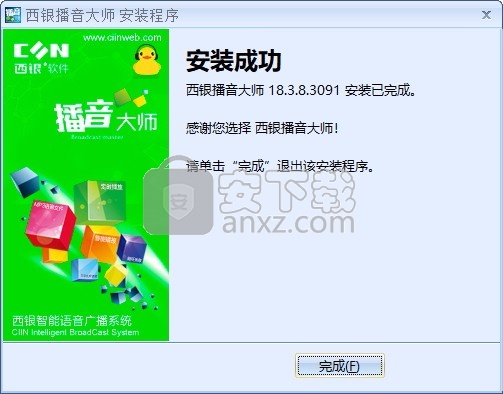
使用说明
音乐列表,信息部分
信息部分包含(A、B、C、D、E)
A:显示音乐播放时候的可视化效果。
B:显示当前播放的音乐名称,同时显示播音音乐(顺序、随机)的模式。例如:当前以【顺序】模式播放的歌曲是第一次爱的人,B 处左侧就会显示(播放:第一次爱的人 顺序)。
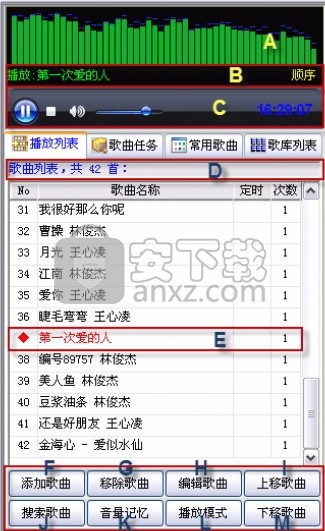
C:显示播放器的操作,包含(暂停、播放、停止、声音调节),同时右侧蓝色字显示当前时间。
友情提示:如果当前【音乐列表】有歌曲,点击【停止】按钮,歌曲会自动切换下一首歌曲
继续播放,只有当点击【暂停】按钮,播放器才会暂时停止播放音乐。
D:显示当前播放的列表的名称。如果当前时间没有【音乐任务】,就显示默认播放列表,如果当前时间存在【音乐任务】,则会显示此【音乐任务】的名称,同时音乐列表也会显示【音乐任务】里的歌曲安排。
E:
红色字显示当前播放的音乐,包含歌曲名称、定时、播放的次数。双击 A 处,可以立即播放您双击的歌曲。
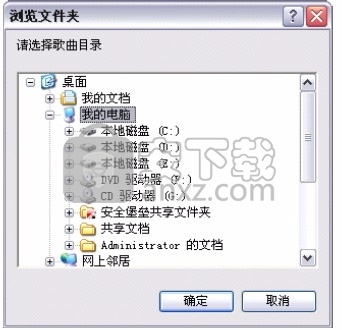
操作部分
操作部分包含(F、G、H、I、J、K、L、M)
友情提示:当面板(D)处显示没有音乐任务时,此时按钮才能操作,如果此时存在音乐任
务,则此处操作按钮均不可以操作。如下图进入此状态
F:【添加歌曲】按钮
主要用来添加当前音乐列表的歌曲。点击【添加歌曲】按钮,显示如下图(图 F1)下拉菜单按钮。您可以通过三种方式添加歌曲(添加文件、添加目录、歌库导入)。
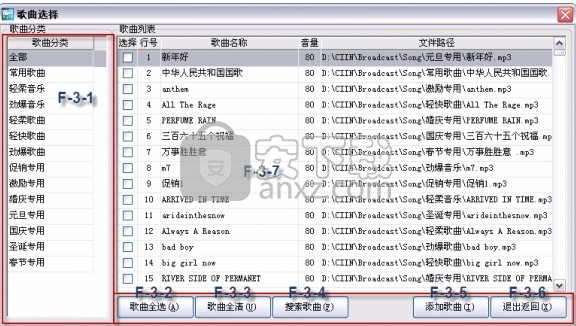
F-1:【添加文件】菜单按钮
此按钮主要通过选择单曲或者多个歌曲来添加当前播放的【音乐列表】。点击【添加文件】按钮,显示如下图(图 F11)对话框。然后您可以选择相应歌曲的目录,进行单曲或多曲目的添加歌曲,当前播放器可以添加三种格式的音乐(MP3、WMA、 WAV ),图示(F-1-1)处选择歌曲类型。
F-2:【添加目录】菜单按钮
此按钮主要是添加整个目录下的歌曲。点击按钮,显示如下图(F21)。您可以选择相应的歌曲目录,然后点击确定就完成整个歌曲目录的添

【歌库导入】菜单按钮
此按钮主要是通过歌库来添加歌曲,歌库为您事先整理准备的歌曲库。点击按钮 ,显示如下(图 F31)的对话框。
【歌曲选择】对话框左侧 F-3-1 为【歌曲分类】,歌曲右侧 F-3-7为【歌曲列表】。
歌库整理操作具体情况请查看下章节。您可以通过 F-3-2【歌曲全选】按钮或手动单选按钮选择歌曲,然后点击 F-3-5【添加歌曲】按钮
F-3-3【歌曲全清】按钮为全部取消选择,F-3-4【搜索歌曲】按钮为在当前歌曲列表里面搜索歌曲。F-3-5【添加歌曲】按钮为添加您所选的歌曲,当选择歌曲后添加成功后会出现如图(图 F32)所示【操作成功】 。
F-3-6【退出返回】按钮为退出歌曲选择这个对话界面。
【移除歌曲】按钮
主要用来移除当前【音乐列表】里所选择的歌曲。点击【移除歌曲】按钮,显示如下图(图 G1)下拉菜单按钮。您可以通过两种方式移除歌曲(删除单曲、删除全部)。

G-1:【删除单曲】菜单按钮
此按钮主要删除您所选择的单曲。点击【删除单曲】按钮会出现如下(图 G11)对话框。再次确认是否删除当前选择的歌曲。

G-2:【删除全部】菜单按钮
此按钮主要删除当前的所有【音乐列表】。点击【删除全部】按钮会出现如下(图G12)对话框。再次确认是否删除全部歌曲列表。
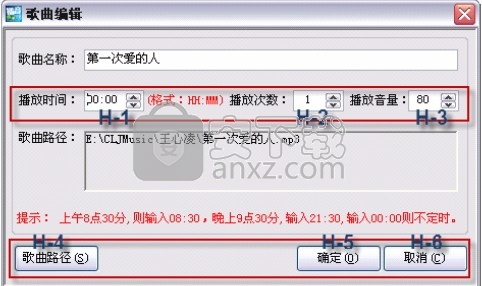
H:【编辑歌曲】按钮
主要用来编辑当前选择的歌曲,包括编辑(歌曲名称、播放时间、播放次数、音量、文件位置)。点击【编辑歌曲】按钮,显示如下图(图 H1)界面。
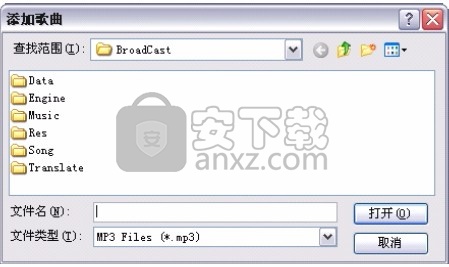
H-1:【播放时间】选择框
此选择框用来设置当前歌曲播放的时间,采用 24 小时制,(格式为:HH:MM) ,例如:下午三点整则输入或选择为 15:00。
H-2:【次数】选择框
此选择框用来设置当前歌曲播放的次数,当歌曲循环播放到此歌曲的时触发播放次数。最大次数为 99 次。
H-3:【音量】选择框
此选择框用来设置当前歌曲播放的音量,默认音量为 80,当有歌曲声音与其他歌曲分贝不统一,需要特殊设置就在这边设置音量。
H-4:【歌曲路径】按钮
此按钮主要修改当前歌曲的路径,如果选择的当前歌曲文件不存在的时候就要通过此按钮重新选择歌曲。点击【歌曲路径】按钮会出现如下图(图 H41),然后选择您所需的歌曲进行修改。
【确定】按钮,此按钮主要确定当前修改的歌曲信息,点击确定就保存并退出。
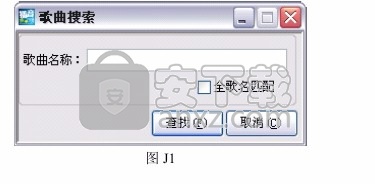
【取消】按钮
此按钮主要取消查看当前歌曲信息,点击取消然后退出歌曲编辑界面。
I:【上移歌曲】按钮主要对当前选择的歌曲向上移动,调整歌曲顺序。
J:【搜索歌曲】按钮
主要对当前【音乐列表】进行搜索定位。点击【搜索歌曲】按钮,弹出如下(图 J1)界面。可以通过歌曲名称进行模糊或者精确查询歌曲。
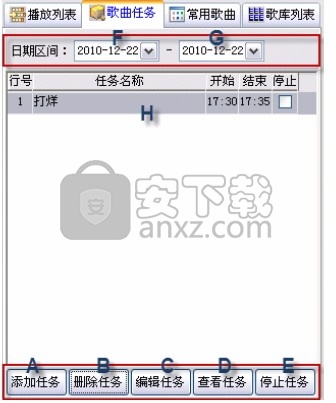
【音量记忆】按钮
主要保存当前播放歌曲的音量。您可以通过此进度条 调整音量,然后点击【音量记忆】按钮,保存当前播放歌曲的音量。
L:【播放模式】按钮
主要调整当前播放音乐的模式,有(顺序、随机)两种模式。点击此按钮,播放器面板表(11)处会切换相应的模式。
M:【下移歌曲】按钮主要对当前选择的歌曲向下移动,调整歌曲顺序。
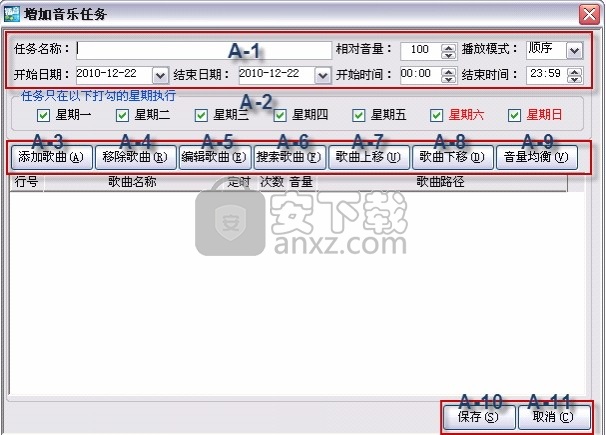
信息部分
信息部分包含(F、G、H)
F:日期区间开始日期。
G:日期区间结束日期。
F-G 主要是定义日期区间,然后自动搜索此日期区间的音乐播放任务,您可以在下面列表查看曾经或即将或以后的音乐任务情况。
H:显示音乐任务信息的列表。包括显示(任务名称、开始时间、结束时间、停止)一些信息。同时会显示当前执行的音乐任务,当前执行的音乐任务会以红色字醒目的显示,同时行号会变成方块。
操作部分
操作部分包含(A、B、C、D、E)
A:【添加任务】按钮
主要用来添加音乐任务,通过音乐任务合理安排每个时段播放的音乐。点击【添加任务 】按钮,显示如下(图 A1)界面。

信息部分
此部分主要包含【音乐任务】的主要信息,包括(任务名称、相对音量、播放模式 )等信息。【相对音量】表示歌曲列表里的歌曲播放音量相对比例。【播放模式】表示播放当前任务歌曲的模式,有(随机、顺序)两种模式。【开始日期】-【结束日期】表示此音乐任务开始到结束的日期范围,如果当前日期在此范围内,则音乐任务里就会显示此条任务。【开始时间】-【结束时间】表示日期内执行音乐任务的时间段,采用 24 小时制。
A-2:信息部分
此部分也是【音乐任务】的信息部分。您可以选择此任务需要执行的星期,只有当任务在日期范围内并且在此星期内才会执行。
A-3:【添加歌曲】按钮
主要用来添加当前【音乐任务】的歌曲。点击【添加歌曲】按钮,显示下拉菜单按钮。您可以通过三种方式添加歌曲(添加文件、添加目录、歌库导入)。
A-4:【移除歌曲】按钮
主要用来移除当前【音乐任务】里所选择的歌曲。点击【移除歌曲】按钮,显示下拉菜单按钮。您可以通过两种种方式移除歌曲(删除单曲、删除全部)。
A-5:【编辑歌曲】按钮
主要用来编辑当前选择的歌曲,包括编辑(歌曲名称、播放时间、播放次数、音量 、文件位置)。
A-6:【搜索歌曲】按钮
主要对当前【音乐任务】里的歌曲进行搜索定位。点击【搜索歌曲】按钮,弹出搜索界面。可以通过歌曲名称进行模糊或者精确查询歌曲。
【歌曲上移】按钮
主要对当前选择的歌曲向上移动,调整歌曲顺序。
A-8:【歌曲下移】按钮
主要对当前选择的歌曲向下移动,调整歌曲顺序。
A-9:【音量均衡】按钮
主要对当前【音乐任务】里的歌曲进行音量调节。点击【音量均衡】按钮,弹出如
下图(图 A91)界面。用上下键选择歌曲,左右键调整音量。
【保存】按钮
保存当前增加或编辑的音乐任务信息,同时关闭编辑音乐任务界面。
A-11:【取消】按钮
取消保存当前编辑的音乐任务信息,同时关闭编辑音乐任务界面。
B:【删除任务】按钮
主要用来删除您所选择的【音乐任务】。点击【删除任务】按钮弹出如下图(图 B1)对话框,再次确认是否删除当前任务。

C:【编辑任务】按钮
主要用来编辑您所选择的【音乐任务】。您可以通过搜索以往历史音乐任务,然后通过编辑调整使得任务在您期望的日期时间段再次执行播放。方便您管理音乐播放任务。详细操作说明请参考【增加任务】。
【查看任务】按钮
主要用来查看您所选择的【音乐任务】。
E:【停止任务】、【开启任务】按钮
主要用来开启或停止您所选择的【音乐任务】。比如某天特殊情况,然后某些特殊【音乐任务】不需要执行,可以特例停止此【音乐任务】,改天可以继续开启此任务。当【音乐任务】停止后,界面 I 处会停止上显示打钩,同时当轮到执行此【音乐任务】时,会跳过执行此任务,而是执行下一个未停止的任务或默认音乐播放列表。
常用音乐
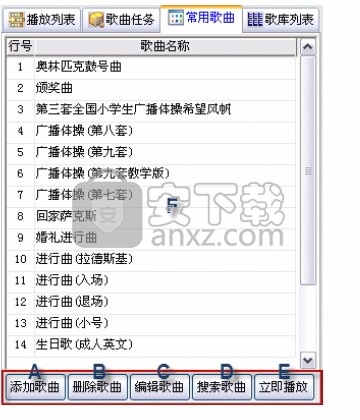
信息部分
信息部分包含(F)
F:显示【常用音乐】列表的主要信息。主要是(歌曲名称)。选择相应的歌曲,双击歌曲出现如下图对话框,选择【是】可以立即播放此歌曲。
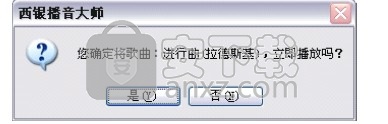
操作部分
操作部分包含(A、B、C、D、E)
A:【添加歌曲】按钮
主要用来添加【常用音乐】列表。此处主要是添加单曲来管理常用音乐。
人气软件
-

CyberLink PowerDVD 21中文(媒体管理) 316.0 MB
/简体中文 -

DSS Express(多功能视频管理与视频监控系统) 1587 MB
/英文 -

万能播放器 完美解码 PureCodec 89.2 MB
/简体中文 -

人人视频 27.64 MB
/简体中文 -

dav文件播放器(Smart Player) 14.0 MB
/简体中文 -

CyberLink ActionDirector Ultra 598 MB
/简体中文 -

酷我音乐绿色版 86.7 MB
/简体中文 -

ACG Player(多平台通用媒体播放器) 36.85 MB
/英文 -

AudioRelay(手机播放电脑声音软件) 13.2 MB
/英文 -

酷狗音乐绿色版 57.6 MB
/简体中文


 QQ音乐 QQMusic 20.45
QQ音乐 QQMusic 20.45  QQ音乐播放器 20.45
QQ音乐播放器 20.45  虎牙直播 7.2.1.0
虎牙直播 7.2.1.0  弹弹play播放器 15.10.0
弹弹play播放器 15.10.0  腾讯视频 11.105.4486.0
腾讯视频 11.105.4486.0  迅雷影音 6.2.6.622
迅雷影音 6.2.6.622 









